Assortimenten instellen
In dit artikel wordt beschreven wat een assortiment is en wordt uitgelegd hoe u assortimenten in kunt stellen Microsoft Dynamics 365 Commerce.
Een assortiment is een verzameling van verwante producten die u aan toewijst aan een kanaal voor handel, zoals een fysieke winkel of een online winkel. U kunt assortimenten gebruiken om de producten te identificeren die beschikbaar zijn in elke winkel. Een assortiment kan productcategorieën bevatten. Alle producten die aan een speciale categorie zijn toegewezen behoren daarom tot het assortiment. Een assortiment kan ook specifieke producten en bepaalde varianten van producten bevatten. Door een assortiment in te stellen, kunt u duizenden producten tegelijkertijd toewijzen aan uw kanalen, in de combinatie die uw winkels vereisen. U kunt zo veel productassortimenten als nodig instellen. Elk product kan in één of meer assortimenten opgenomen worden en elk assortiment kan aan één of meer kanalen toegewezen worden. U definieert bijvoorbeeld één assortiment met een basisset van producten. Alle winkels ontvangen dit assortiment. Vervolgens definieert u een ander assortiment dat alleen grote sportuitrustingen bevat. Alleen uw grotere winkels ontvangen dit assortiment. Het volgende diagram laat zien hoe producten kunnen worden toegewezen aan assortimenten en hoe deze assortimenten kunnen worden toegewezen aan kanalen.
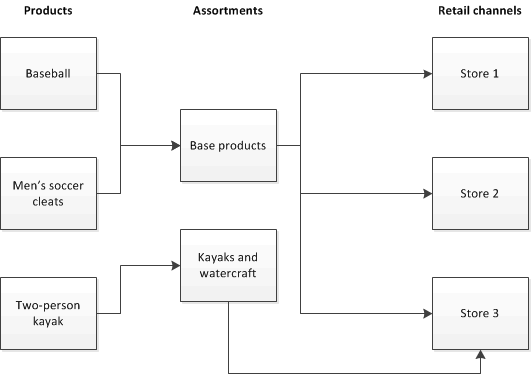
Vereisten
Voordat u een assortiment kunt instellen en aan een handelkanaal kunt toewijzen, moet u de volgende taken uitvoeren.
| Opdracht | Beschrijving |
|---|---|
| Een kanaal instellen. | Kanalen vertegenwoordigen een fysieke winkel, een online winkel of een online marktplaats. U moet ten minste één kanaal instellen en de opties voor de winkel configureren. Assortimenten zijn toegewezen aan winkels om producten te identificeren die een bepaalde winkel heeft. |
| Een organisatiehiërarchie maken. | Nadat u de handelkanalen hebt ingesteld voor uw organisatie, moet u een organisatiehiërarchie configureren die de organisatorische structuur van uw kanalen vertegenwoordigt. De hiërarchie van een organisatie kan worden gebruikt voor assortimenten, aanvulling en rapportering. Door uw kanalen toe te voegen aan een organisatiehiërarchie, kunt u assortimenten toewijzen aan groepen winkels. In plaats van het assortiment afzonderlijk toe te wijzen aan elke winkel, kunt u het assortiment toewijzen aan het organisatieknooppunt op hoog niveau. Wanneer er een nieuw kanaal wordt toegevoegd aan het organisatieknooppunt op hoog niveau, neemt dat kanaal automatisch alle assortimenten over die werden toegewezen aan het bovenliggende organisatieknooppunt. U kunt alleen assortimenten toewijzen aan kanalen die zijn opgenomen in een organisatiehiërarchie die is toegewezen aan het doel Detailhandelassortiment. |
| Producten definiëren. | Voordat u producten aan een assortiment kunt toevoegen, moet u deze toevoegen in Commerce. U kunt producten handmatig toevoegen of u kunt ze importeren van een leverancier. Nadat u de producten toevoegt, moet u deze vrijgeven aan een rechtspersoon. Alleen producten die zijn vrijgegeven aan een rechtspersoon kunnen aan uw kanalen beschikbaar worden gesteld. Producten die nog niet aan een rechtspersoon zijn vrijgegeven, kunnen worden toegevoegd aan een assortiment en dat assortiment kan goedgekeurd worden. Tot de producten echter vrijgegeven worden aan een rechtspersoon, kunnen deze niet beschikbaar worden gesteld voor kanalen. |
| Een categoriehiërarchie instellen. | Wanneer u handelsproducten maakt, kunt u deze groeperen en categoriseren door middel van de functie categoriehiërarchie. U kunt één kernhiërarchie maken om alle producten die u via uw kanalen verdeelt, te groeperen en te categoriseren. U kunt ook afzonderlijke, aanvullende categoriehiërarchieën maken om uw producten te groeperen of te categoriseren voor speciale doeleinden, zoals acties of assortimenten. Door categoriehiërarchieën te gebruiken, kunt u alle producten in een bepaalde categorie toewijzen aan een assortiment. Producten die worden toegevoegd aan de categorie die is opgenomen in het assortiment, worden automatisch opgenomen in het assortiment. Vervolgens worden deze producten beschikbaar voor de handelskanalen waar het assortiment aan is toegewezen nadat de handelassortimentplanner wordt uitgevoerd. |
Een assortiment instellen
Na het voltooien van de vereisten kunt u een assortiment maken en dit aan uw kanalen toewijzen. Voor het instellen van een assortiment moet u de volgende taken voltooien.
- Een nieuwe assortiment maken of kopiëren van een bestaand assortiment.
- Selecteer de kanalen of de groepen kanalen op hoog niveau waarop het assortiment van toepassing is.
- Productcategorieën, individuele producten of productvarianten toevoegen aan het assortiment. U kunt alle producten in een specifieke categorie plaatsen of u kunt geselecteerde producten uitsluiten van een categorie die is opgenomen in het assortiment.
- Assortiment publiceren. Wanneer u een assortiment publiceert, wordt de assortimentsplanner automatisch uitgevoerd. Dit proces genereert de lijst van producten. Na het uitvoeren van dit proces, worden deze producten beschikbaar voor de kanalen waar het productassortiment aan is toegewezen. Als er wijzigingen worden aangebracht aan een gepubliceerd assortiment of aan de kanalen waar het assortiment aan is toegewezen, moet het assortiment worden bijgewerkt. Om het assortiment bij te werken wanneer wijzigingen worden aangebracht, kunt u de assortimentsplanner uitvoeren als batchtaak.
Assortimenten publiceren
U kunt een assortiment publiceren op de pagina Assortimenten (Detailhandel en commerce>Catalogi en assortimenten>Assortimenten). Er wordt dan een assortimentsplanner aangemaakt om het assortiment te verwerken. U kunt ook meerdere assortimenten tegelijk publiceren door naar Detailhandel en commerce>IT detailhandel en commerce>Producten en voorraad>Assortimenten verwerken te gaan. Er worden dan taken aangemaakt voor elk gepubliceerd assortiment.
Als er veel assortimenten zijn geconfigureerd, maakt de assortimentsplanner een groot aantal taken aan om deze parallel te publiceren. Deze taken verbruiken een groot deel van de AX-databaseresources. Wanneer er veel resources worden gebruikt, kunnen er taken worden beëindigd of mislukken. Om deze situatie te helpen voorkomen, raden we u aan de functie Batchplanning op basis van prioriteit en de functie (Preview) Beheer van gelijktijdigheid in batches in te schakelen. Op deze manier beperkt u het aantal gelijktijdige taken, zodat deze niet mislukken.
Volg deze stappen om op prioriteit gebaseerde planning in te schakelen.
- Schakel de functie Batchplanning op basis van prioriteit in.
- Schakel de functie (Preview) Beheer van gelijktijdigheid in batches in.
- Ga naar Systeembeheer>Instellingen>Batchgroep en maak een nieuwe batchgroep aan. Stel het veld Prioriteitsplanning in op Normaal of Laag en geef een waarde op voor de Max. gelijktijdigheid. Afhankelijk van het gegevensvolume en de servicestatus moet u tests uitvoeren om te bepalen welke waarde het beste werkt voor uw service.
- Ga naar Detailhandel en commerce>IT detailhandel en commerce>Producten en voorraad>Assortimenten verwerken, selecteer Batchverwerking en stel de batchgroep die u hebt gemaakt in als de Batchgroep. Als u al een batchtaak hebt, kunt u de batchgroep ook instellen op de pagina met batchtaken.
Het assortiment van een kanaal valideren
Nadat de assortimenten zijn gepubliceerd, kunt u het assortiment van een kanaal rechtstreeks valideren in apps voor financiën en bedrijfsactiviteiten.
Het assortiment van een kanaal voor fysieke winkels valideren
Volg deze stappen om het assortiment van een kanaal voor fysieke winkels te valideren.
- Ga naar Detailhandel en commerce>Kanalen>Winkels>Alle winkels en selecteer de winkel die u wilt valideren.
- Selecteer in het actievenster op het tabblad Winkel in de groep Voorraad de optie Producten afzetkanaal weergeven.
- Er wordt een lijst met alle verschillende producten of productmodellen weergegeven. Zoek naar de producten die u wilt valideren.
- Als u verschillende varianten van een product wilt valideren, selecteert u het productmodel in de lijst.
- Selecteer Productvarianten in het actievenster. Er wordt een nieuwe lijst weergegeven met alle verschillende productvarianten.
Als het assortiment van een product niet overeenkomt met wat u verwacht, moet u het Assortimentsbeheer controleren. Zorg ervoor dat het kanaal en het product in het assortiment zijn opgenomen, dat het assortiment is gepubliceerd en dat het product niet is uitgesloten of stopgezet.
Het assortiment van een kanaal voor online winkels valideren
Volg deze stappen om het assortiment van een kanaal voor online winkels te valideren.
- Ga naar Detailhandel en commerce>Kanalen>Online winkels en selecteer de winkel die u wilt valideren.
- Selecteer in het actievenster op het tabblad Kanaal in de groep Voorraad de optie Producten assortiment weergeven.
- Er wordt een lijst met alle verschillende producten of productmodellen weergegeven. Zoek naar de producten die u wilt valideren.
- Als u verschillende varianten van een product wilt valideren, selecteert u het productmodel in de lijst.
- Selecteer Productvarianten in het actievenster. Er wordt een nieuwe lijst weergegeven met alle verschillende productvarianten.